So setzen Sie das BIOS-Kennwort auf einem Windows 10-PC einfach zurück
Aktualisiert Marsch 2023: Erhalten Sie keine Fehlermeldungen mehr und verlangsamen Sie Ihr System mit unserem Optimierungstool. Holen Sie es sich jetzt unter - > diesem Link
- Downloaden und installieren Sie das Reparaturtool hier.
- Lassen Sie Ihren Computer scannen.
- Das Tool wird dann deinen Computer reparieren.
Es gibt zahlreiche Optionen zum Schutz von Daten auf Computern. Sie können Dateien und Ordner mit einem Kennwort schützen, Dateien, Ordner und Laufwerke verschlüsseln, Ihren PC mit einem Kontokennwort mit einem Kennwort schützen und den PC mit einem BIOS-Kennwort sperren, um Daten auf einem PC zu schützen.
Die meisten PC-Benutzer bevorzugen es, ihren Benutzerkonten ein sicheres Kennwort hinzuzufügen, um andere daran zu hindern, auf ihre Konten und Daten zuzugreifen. Das Anmeldekennwort ist zwar eine gute Idee, kann jedoch nicht verhindern, dass Benutzer zum Anmeldebildschirm hochfahren. Noch wichtiger ist, dass jemand, der es schafft, Ihren PC einzuschalten und mit einer Linux Live-CD oder einem bootfähigen Windows-Medium zu booten, die Daten in kürzester Zeit auf ein externes Laufwerk übertragen kann.
Da Anmeldekennwörter mit Tools von Drittanbietern zurückgesetzt werden können, bevorzugen einige Benutzer die Verwendung von BIOS-Kennwörtern auf ihren PCs. Ein BIOS-Kennwort ist relativ sicherer als ein Benutzerkontokennwort, da niemand mit einem bootfähigen Medium booten oder den Anmeldebildschirm der aktuellen Windows-Installation starten kann, ohne das richtige BIOS-Kennwort einzugeben.
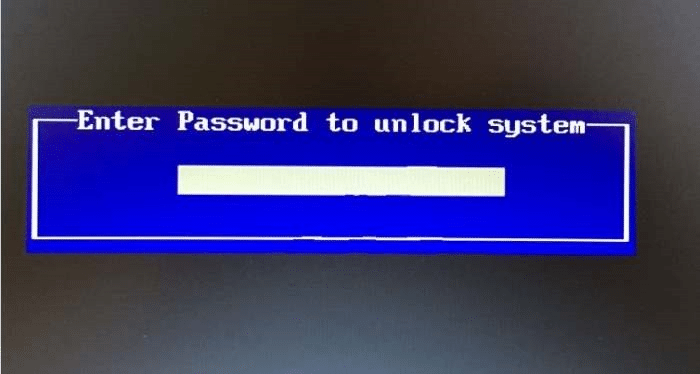
Wichtige Hinweise:
Mit diesem Tool können Sie PC-Problemen vorbeugen und sich beispielsweise vor Dateiverlust und Malware schützen. Außerdem ist es eine großartige Möglichkeit, Ihren Computer für maximale Leistung zu optimieren. Das Programm behebt häufige Fehler, die auf Windows-Systemen auftreten können, mit Leichtigkeit - Sie brauchen keine stundenlange Fehlersuche, wenn Sie die perfekte Lösung zur Hand haben:
- Schritt 1: Laden Sie das PC Repair & Optimizer Tool herunter (Windows 11, 10, 8, 7, XP, Vista - Microsoft Gold-zertifiziert).
- Schritt 2: Klicken Sie auf "Scan starten", um Probleme in der Windows-Registrierung zu finden, die zu PC-Problemen führen könnten.
- Schritt 3: Klicken Sie auf "Alles reparieren", um alle Probleme zu beheben.
Auch hier kann ein BIOS-Passwort zurückgesetzt werden, indem die CMOS-Batterie auf dem Motherboard Ihres PCs entfernt wird. Dies ist jedoch keine einfache Aufgabe, insbesondere auf Laptops und Tablets.
Wenn Sie auf Ihrem Windows 10/8/7-Computer ein BIOS-Kennwort festgelegt haben, sich das Kennwort jedoch nicht merken können, haben Sie zwei Möglichkeiten. Die erste Option ist die Neuinstallation der CMOS-Batterie. Wie bereits erwähnt, können Sie die CMOS-Batterie entfernen und anschließend installieren, um das BIOS-Kennwort zurückzusetzen. Das erneute Installieren des CMOS-Akkus ist auf Tablets und Notebooks nicht einfach.
Die zweite Option besteht darin, den BIOS-Code oder das Service-Tag zu verwenden, das Sie nach Eingabe mehrerer falscher Kennwörter erhalten. Fragen Sie sich, wie? Befolgen Sie die angegebenen Anweisungen, um das BIOS-Passwort problemlos zurückzusetzen, ohne Ihren PC zu öffnen.
BIOS-Passwort auf Windows 10-PC zurücksetzen
HINWEIS: Diese Methode sollte auf den meisten neueren PCs funktionieren. Wir haben diese Methode auf einem Dell Studio-Laptop ausprobiert und sie hat einwandfrei funktioniert.
Schritt 1: Schalten Sie Ihren PC ein und geben Sie das BIOS-Kennwort mehrmals ein, bis Sie gesperrt sind.
Schritt 2: Auf dem Bildschirm sollte jetzt eine Nummer oder ein Code angezeigt werden. Notieren Sie diesen Code auf einem kleinen Blatt Papier oder Ihrem Smartphone.
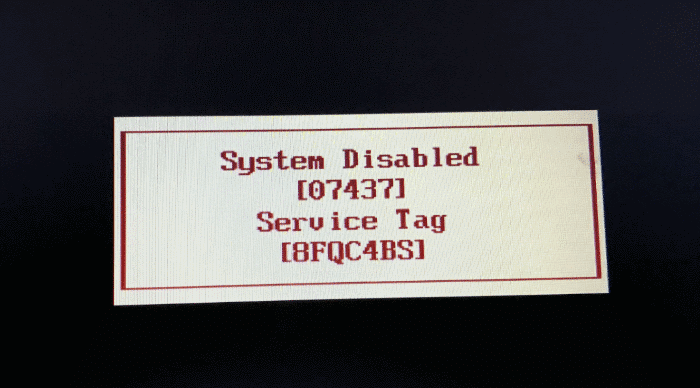
Schritt 3: Besuchen Sie auf Ihrem Smartphone oder einem anderen Computer die Website für BIOS-Kennwörter, geben Sie den Code ein, den Sie auf dem BIOS-Bildschirm gesehen haben, und klicken Sie dann auf die Schaltfläche Kennwort abrufen um das Passwort zu sehen.
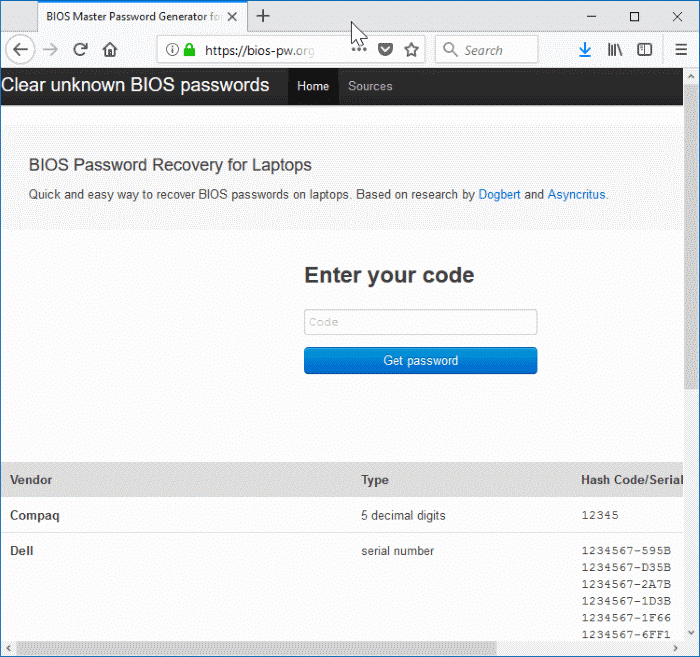
Schritt 4: Geben Sie nun das obige Passwort auf Ihrem PC ein. Wenn dies nicht möglich ist, starten Sie Ihren PC neu und geben Sie das Kennwort ein, das Sie im vorherigen Schritt für den Zugriff auf Ihren PC erhalten haben. Das ist es! Sie sollten jetzt auf das BIOS und Ihren PC zugreifen können.
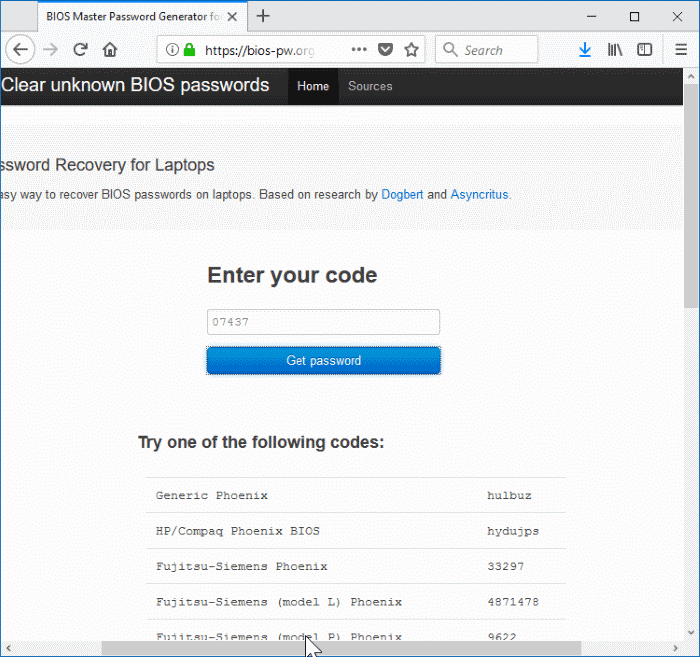
Wenn auf der Seite mehrere Kennwörter für den Code angezeigt werden, versuchen Sie es nacheinander.
Was ist, wenn Sie das BIOS-Kennwort mit dieser Methode nicht zurücksetzen können?
WICHTIG: Wenn Sie mit einem dieser Kennwörter nicht auf Ihren PC zugreifen können, rufen Sie den Kundendienst Ihres PC-Herstellers an und teilen Sie dies mit ihnen das Tag oder den Code. Sie sollten Ihnen das richtige Passwort geben. Möglicherweise müssen Sie jedoch nachweisen, dass Sie der Eigentümer des PCs sind, um das Kennwort zu erhalten.
Wir empfehlen, entweder das BIOS-Passwort zu entfernen oder das BIOS-Passwort an einem sicheren Ort aufzuschreiben, um ein erneutes Vergessen zu vermeiden.
Sie fragen sich, wie das funktioniert? Nun, es ist ganz einfach. Es scheint, dass ein eindeutiges Hauptkennwort von einem OEM auf ein BIOS festgelegt wurde. Mit diesem Hauptkennwort können Sie das Benutzerkennwort zurücksetzen oder ohne das Benutzerkonto auf das BIOS und den PC zugreifen.
Eine schnelle Websuche zeigt, dass die Methode auf den meisten PCs funktioniert. Trotzdem scheint es für Lenovo nicht zu funktionieren.

